Forfatter:
Laura McKinney
Oprettelsesdato:
9 April 2021
Opdateringsdato:
1 Juli 2024

Indhold
Denne wikiHow lærer dig, hvordan du ændrer din registrerede fødselsdato på Xbox LIVE. Vi kan kun gøre dette, hvis en Xbox LIVE-konto er knyttet til en Microsoft-konto. Hvis du abonnerer på Xbox LIVE med en anden kontotype, ændres alderen ikke. Hvis din nuværende konto er under 18, skal du oprette en ny Xbox LIVE-konto med en anden fødselsdato, hvis du vil spille M-klasse-spil eller leje bestemte film / multimedier.
Trin
Åbn Microsof-webstedet. Besøg https://www.microsoft.com for at åbne det primære Microsoft-websted. Hvis du allerede er logget ind, vises dit navn og profilbillede (hvis relevant) øverst til højre på siden.
- Hvis du ikke er logget ind, skal du klikke på Log ind (Login) øverst til højre på siden, indtast din e-mail-adresse, klik Næste (Næste), indtast din adgangskode, og klik på Log ind at fortsætte.

Klik på dit kontonavn øverst til højre på siden. En rullemenu vises.
Klik på Se Microsoft-konto (Se Microsoft-konto). Denne indstilling er midt i rullemenuen. Når du klikker på det, åbnes Microsoft-kontosiden.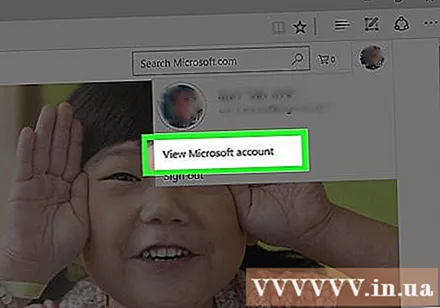

Klik på Din info (Din information). Denne fane er til venstre for den blå bjælke øverst på siden. Informationssiden om den aktuelle konto åbnes.
Klik på linket Rediger fødselsdato (Rediger fødselsdato). Dette link er til højre for den aktuelle fødselsdag. Redigeringssiden videresendes.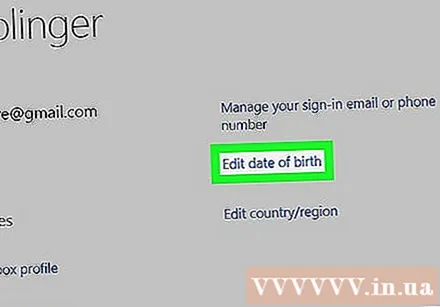
- Du bliver muligvis bedt om at indtaste din adgangskode igen, før du fortsætter.

Rediger din fødselsdag. I afsnittet "Fødselsdato" øverst på siden skal du ændre fødselsdatoen for at afspejle den alder, du vil vise på Xbox LIVE. Klik på den dag, måned eller år, der vises her, og vælg ny info i rullemenuen.
Rul ned og klik Gemme (Gemme). Denne grønne knap er nederst på siden. Så din alder vil ændre sig baseret på den nye fødselsdato. reklame
Råd
- Xbox LIVE viser ikke brugerens alder for andre medlemmer.
Advarsel
- Hvis du ændrer din alder fra over 18 til under 18, kan din konto ikke få adgang til bestemte spil og privilegier under Microsofts politik.



